21世纪是网络的时代,也是各种秀,各种拼逼格的时代。身无长物,都不敢在朋友圈冒泡;没有一技之长,根本没法在朋友圈立足!
他们说头像好看,人缘自然就好啊!我一开始是拒绝的,直到看到身边小伙伴换上自己亲手打造的高逼格文字头像之后,Duang!Duang!逼格基本上是涨停的!
一个人形象的重要性就不再多费唇舌了,下面直接进入主题,用PPT撸一款高逼格文字头像,私人定制,全球独一无二!
教程:如何撸一款高逼格文字头像
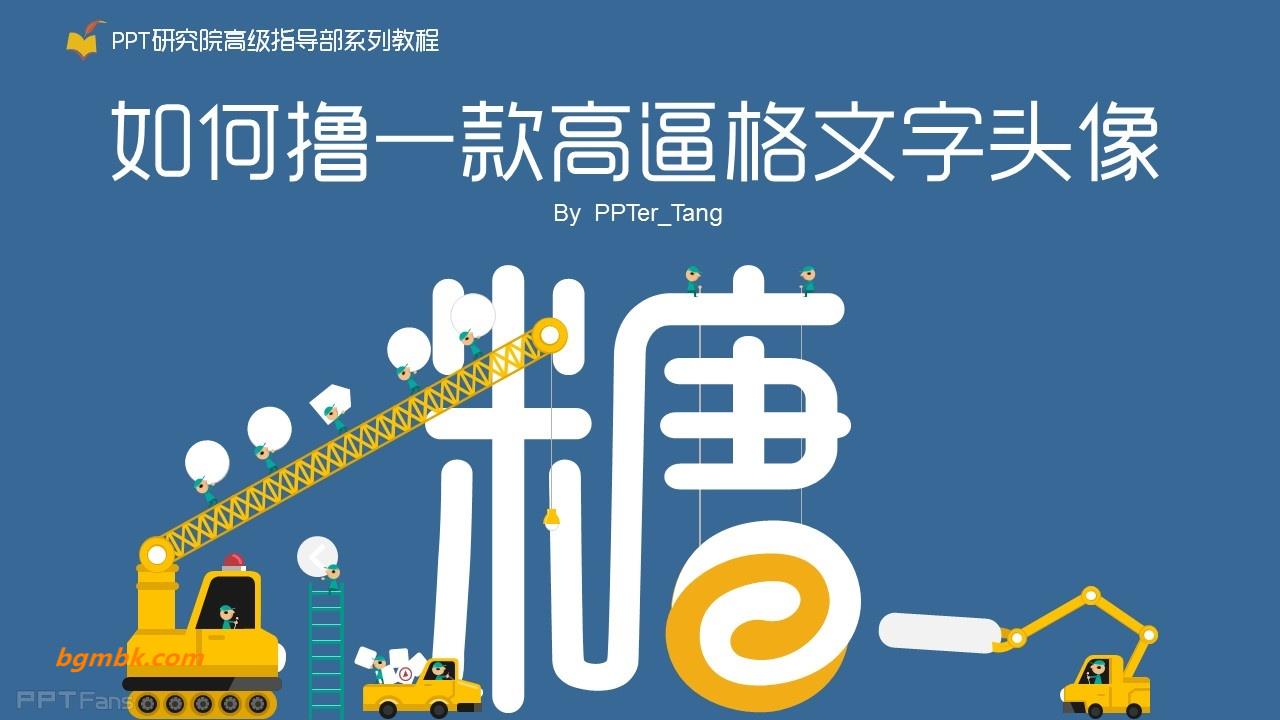
为啥子要撸嘛?

以下是关于为啥子要撸的一些对话,brabra…
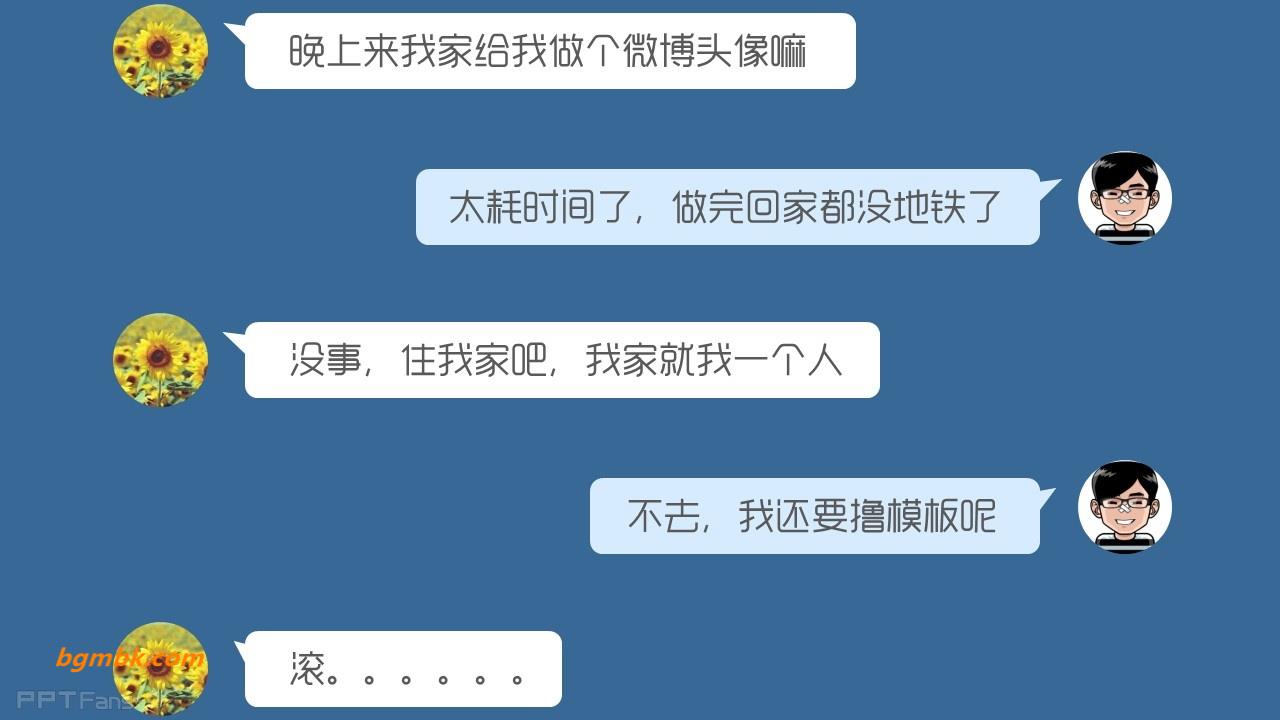
继续brabra…

后来哥终于明白了…

用什么撸?其实这货是鼠标!不要想歪

MicrosoftPowerPoint
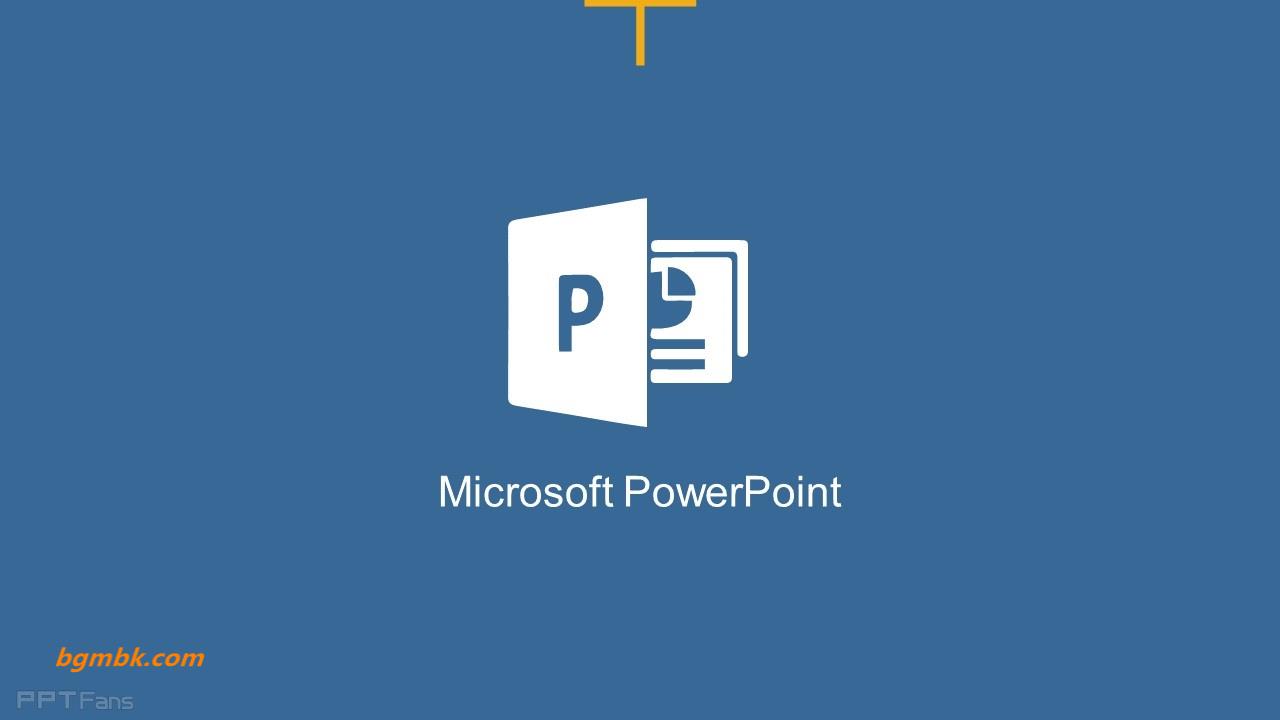
怎么撸?

第一步:写出用来做头像的汉字

第二步:字形联想

第三步:绘制图形
一次单击:插入-形状-曲线,通过对曲线拐点的不断控制来绘制棒棒糖整体轮廓。
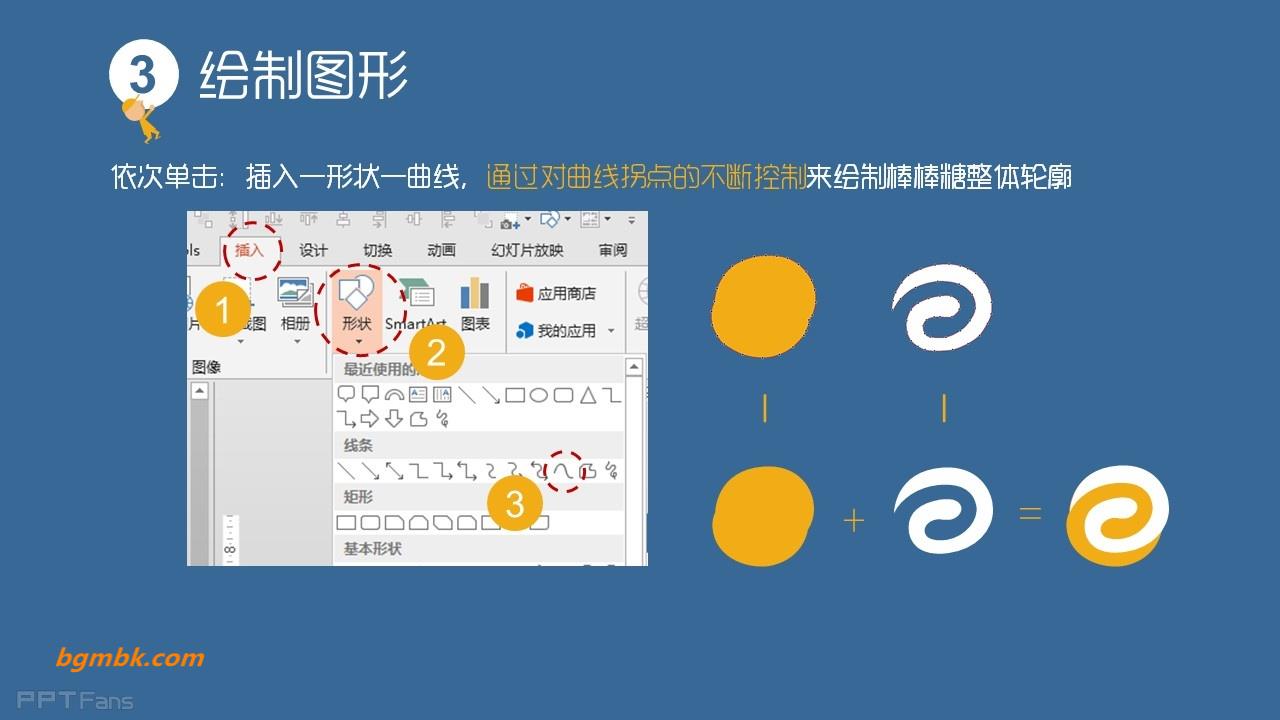
第四步:将文字转换为形状
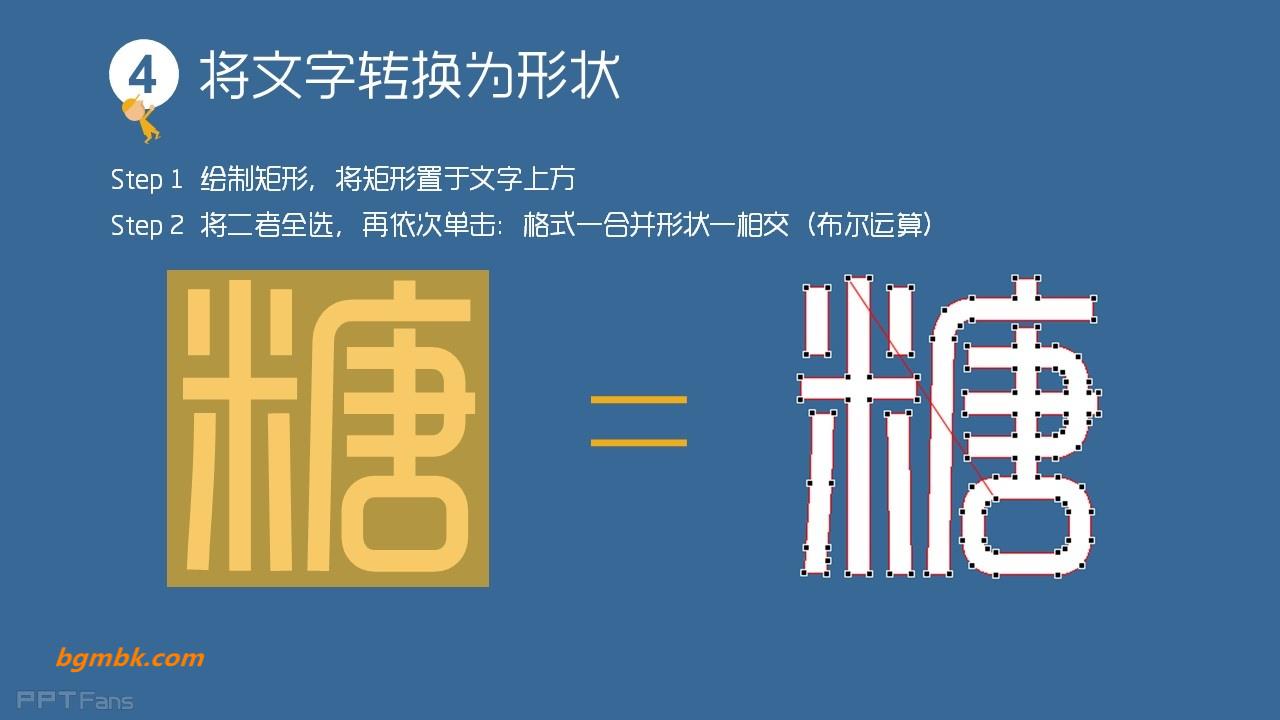
第五步:裁剪文字
step1.绘制矩形,将矩形置于想要删除的笔画之上
step2.先点击文字,按住shift同时点击矩形,再依次单击:格式-合并形状-剪除
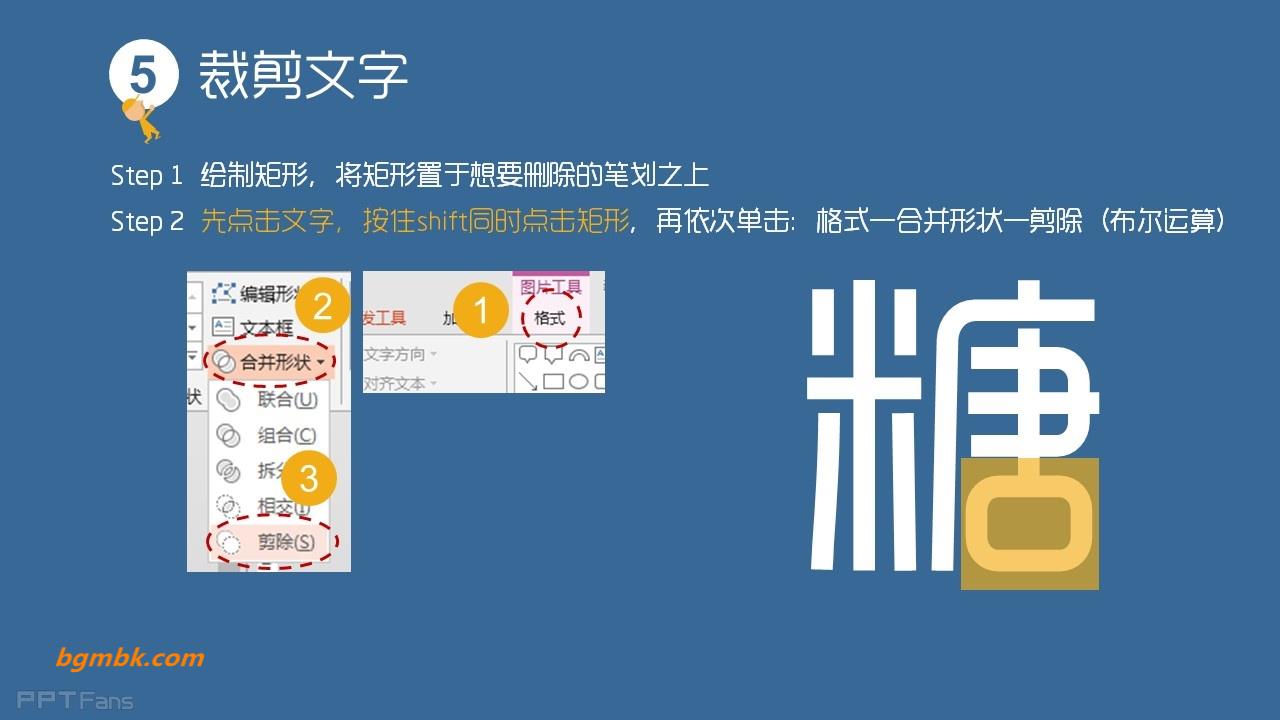
第六步:将文字笔画转换为圆角
方法1选中文字,依次单击:格式-编辑形状-编辑顶点,鼠标右击笔画,选择曲线段
方法2绘制一个与文字笔画宽度相等的圆角矩形,直接将圆角矩形覆盖在笔画上
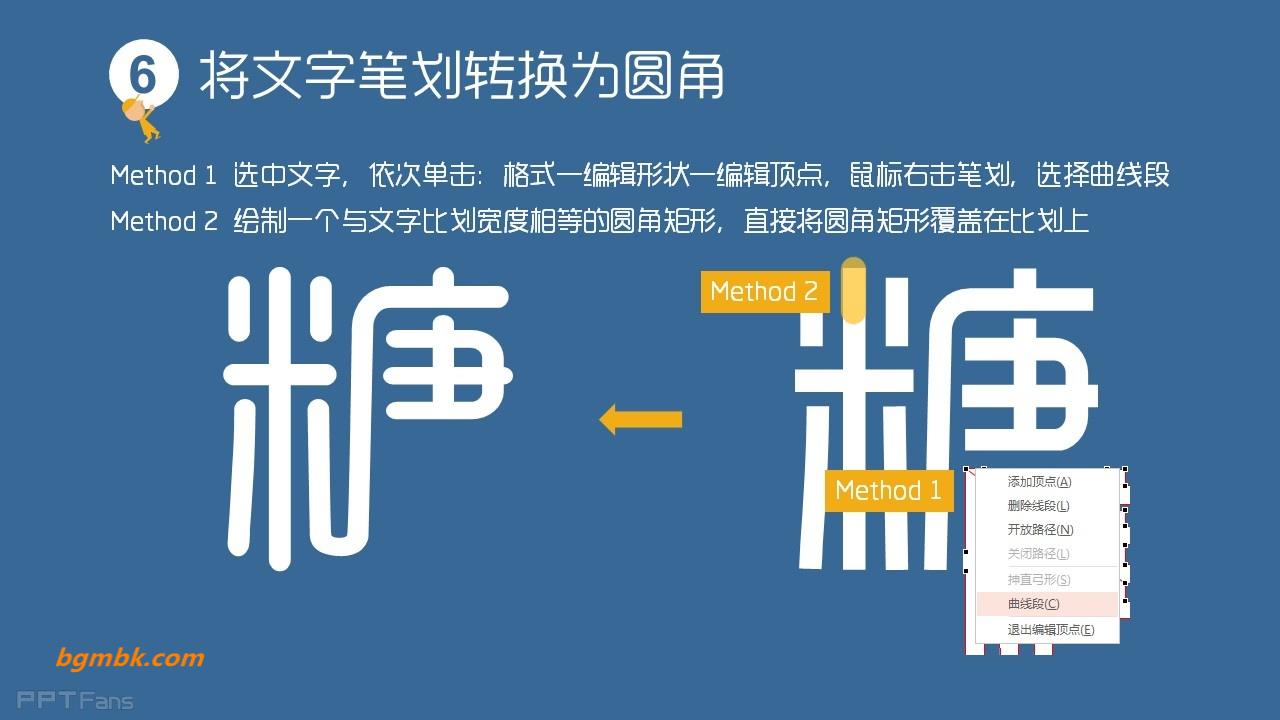
第七步:将文字与棒棒糖组合

第八步:撸完适当美化

教程完。



